Unter Linux können schwere Hardwarekomponenten überprüft und wiederhergestellt werden. Insbesondere auf Ubuntu- und Debian-Systemen ist es einfach, die fehlerhaften Sektoren der Festplatte herauszufinden. Sobald Ihre Festplatte oder Ihr Laufwerk einige fehlerhafte Sektoren bekommt oder beschädigt wird, wird es Tag für Tag verbreitet. Auf Ubuntu- und anderen Debian-Linux-Rechnern können Sie einige Tools oder Befehle verwenden, um die Dateisystemfehler herauszufinden und die Fehler zu reparieren. Das Nichtbeheben von Fehlern oder fehlerhaften Sektoren kann dazu führen, dass Ihr System langsamer startet und sich auch auf die Initialisierung auswirken kann.
Dateisystemfehler in Debian-basierten Systemen reparieren
Das Reparieren von Dateisystemfehlern bedeutet, dass wir feststellen müssen, in welchem Sektor es Probleme gibt, und dann müssen wir untersuchen, um welche Art von Fehlern es sich handelt. Wenn die Dateisystemfehler reparierbar sind, fahren wir mit ein paar Tools und Befehlen auf unserem Debian-System fort. Eines der besten Tools zum Reparieren von Dateisystemfehlern ist fsck für Linux. In diesem Beitrag werden wir sehen, wie Dateisystemfehler in Ubuntu und anderen Debian-Distributionen repariert werden.
Methode 1:Verwenden Sie den FSCK-Befehl zum Überprüfen von Fehlern
In Ubuntu können Sie den Befehl fsck in der Befehlszeilen-Shell verwenden, der die Dateisystemkonsistenz überprüfen kann. Dieses Tool ist in der Debian-Distribution vorinstalliert. Bitte führen Sie folgenden fdisk aus Befehl zuerst, um sich einen Überblick über Ihr Dateisystem auf dem Debian-System zu verschaffen.
sudo fdisk -l
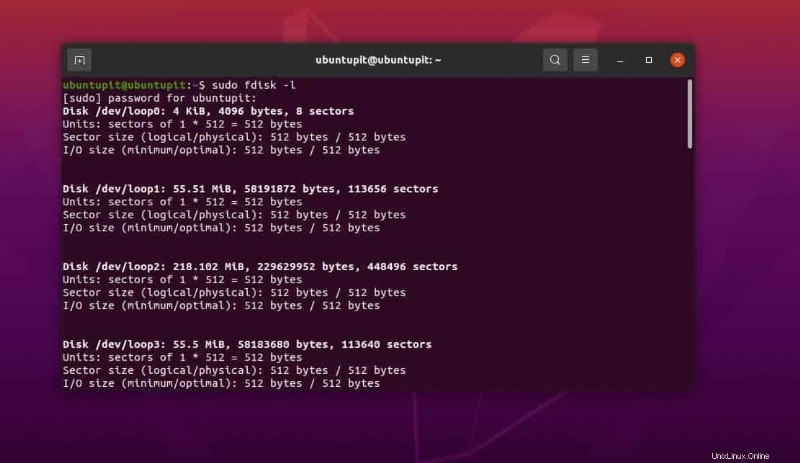
Möglicherweise müssen Sie jetzt das Dateisystem, das Sie reparieren möchten, aushängen. Ohne das Aushängen können Sie keine Operationen reparieren oder ausführen, um Dateisystemfehler in Debian und anderen Distributionen zu reparieren. Aber keine Sorgen über Reparaturen und Reparaturen; Sie können das Dateisystem wieder dort einhängen, wo es war.
Wenn Sie die FSCk-Operationen nicht ausführen, ohne das zu reparierende Dateisystem zu mounten, wird Ihnen ein Fehler angezeigt.
sudo fsck /dev/sdb
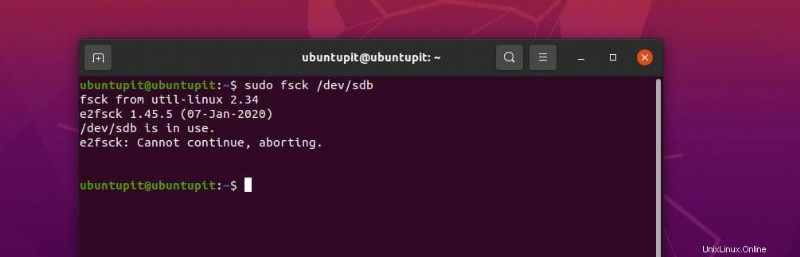
$ sudo umount /dev/sdb3
Sie können jetzt den Befehl fsck auf der Terminal-Shell ausführen, um Dateisystemfehler zu reparieren.
fsck -p -y sudo fsck -p /dev/sdb3
Der obige Vorgang kann eine Weile dauern. Hängen Sie nach Abschluss das Dateisystem mit dem folgenden Befehl erneut ein.
$ sudo mount /dev/sdb3
Wenn Sie ein Mehrbenutzer-Debian-System haben, können Sie den folgenden Befehl ausführen, um zu überprüfen, welcher Benutzer gerade den fsck-Befehl ausführt.
fsck /usr
Methode 2:Dateiprüfung und -reparatur beim Booten ausführen
Wenn Sie den fsck-Befehl für Sie nützlich finden und Ihr System immer noch einige fehlerhafte Sektoren aufweist, können Sie das fsck-Tool bei jedem Systemstart auf Ihrem System ausführen. In Debian ermöglicht Ihnen der unten erwähnte Befehl, die Fehler des Dateisystems zu überprüfen und sie zu reparieren, wenn Sie den PC booten, da Sie sehen können, dass der Befehl beim Booten einen force fsck-Befehl ausführt.
$ sudo touch /forcefsck
Bei Bedarf können Sie auch den oben genannten forcefsck setzen Befehl, der jedes Mal ausgeführt wird, wenn Sie das System hochfahren.
$ sudo touch /forcefsck $ sudo tune2fs -c 1 /dev/sdb3
Auf andere Weise, wenn Sie der Meinung sind, dass die Ausführung jedes Mal beim Booten zu viel ist, können Sie es nach jeweils drei Systemneustarts festlegen. Dies wird Ihnen auch helfen, die Situation zu verstehen, wie schlimm die Fehler in Ihrem Debian-System sind.
$ sudo tune2fs -c 3 /dev/sdb3
Um weitere Hilfe und Syntaxen zum FSCK-Tool zu erhalten, können Sie jederzeit das Befehlshandbuch durchgehen.
$ man fsck
Methode 3:Neustart zum Reparieren von Fehlern im Dateisystem
Diese Methode führt Sie zu einer manuellen Überprüfung des Dateisystems auf Ihrem Debian-System, um die Fehler zu finden und zu beheben. Bei dieser Methode führen wir den fsck-Befehl zur besseren Reparatur ursprünglich im Wiederherstellungsmodus aus. Starten Sie zuerst Ihr System neu und wechseln Sie in den Wiederherstellungsmodus. Durch Drücken der Umschalttaste gelangen Sie in den Wiederherstellungsmodus.
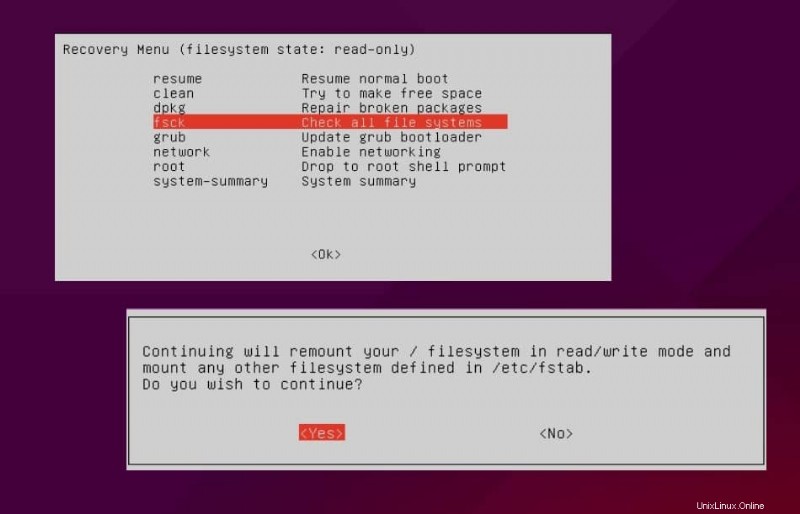
Sobald Sie sich im Wiederherstellungsmodus befinden, wählen Sie das fsck-Tool aus und drücken Sie OK auf der Tastatur. Dann werden Sie aufgefordert, den Einhängepunkt in read/write festzulegen Modus. Bitte füllen Sie diesen Abschnitt aus, um in den fsck-Reparaturmodus zu wechseln. Wenn Sie den Einhängepunkt festlegen, wird automatisch der Befehl fsck auf dem System ausgeführt und Dateisystemfehler in Ihrem Debian-System repariert.
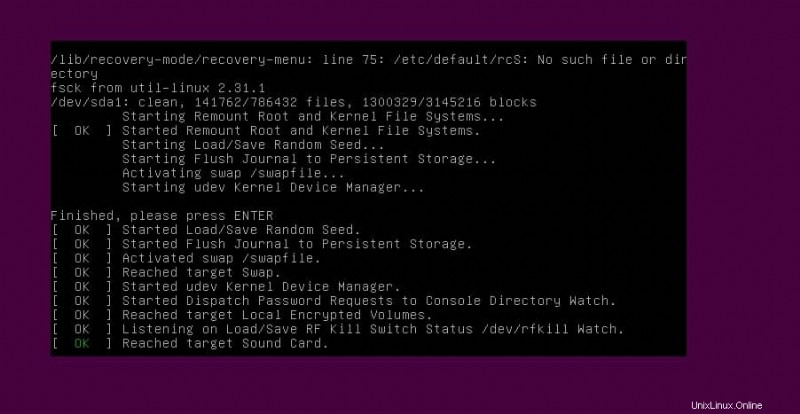
Nachdem Sie den Vorgang abgeschlossen haben, können Sie Ihr System jetzt neu starten und das System verwenden.
Schlussworte
Wenn Sie ein begeisterter Ubuntu-Benutzer waren, haben Sie vielleicht bemerkt, dass Ubuntu während der Installation des Ubuntu-Betriebssystems auf Ihrem Computer automatisch eine Dateisystemprüfung durchführt, während es installiert wird. Viele Benutzer können die automatische Überprüfung des Dateisystems durch Drücken von Strg + C abbrechen, aber es wäre gut, dieses Verfahren vor der Installation des Betriebssystems durchführen zu lassen. Im gesamten Beitrag haben wir jedoch einige Methoden zur Reparatur von Dateisystemfehlern in Debian-basierten Systemen gesehen.
Bitte teilen Sie ihn mit Ihren Freunden und der Linux-Community, wenn Sie diesen Beitrag nützlich und informativ finden. Sie können auch Ihre Meinung zu diesem Beitrag in den Kommentarbereich schreiben.